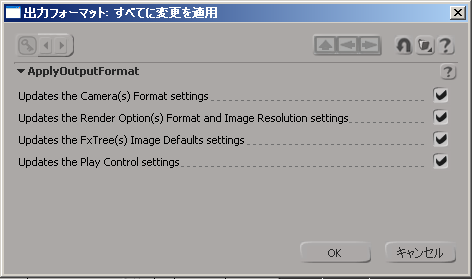Render Manager >[シーンレンダ オプション]
タブ:「シーングローバル」(「プロパティ リファレンス」)
オプション: シーン出力解像度、および[出力フォーマット]ボタンをクリックします。
メインメニューから[Choose File]  [Preferences]を選択します。[Preferences]ビューで、[Output Format]を選択します。
[Preferences]を選択します。[Preferences]ビューで、[Output Format]を選択します。
[出力フォーマット]プリファレンスでは、さまざまなカメラへのアクセスを設定できるほか、その他の複数のプロパティ エディタに配置されているイメージフォーマットおよびパラメータへのアクセスを設定できます。
これらのパラメータはすべて[出力フォーマット]プロパティ エディタで修正できます。修正したパラメータは、シーン内のすべての該当部分に反映されます。たとえば、カメラのピクチャー スタンダードを変更した後、シーン内のすべてのカメラおよび該当するレンダ オプションを更新することができます。
たとえば、NTSC ピクチャー スタンダードを PAL ピクチャー スタンダードに切り替える必要がある場合は、それらの一般的な設定の変更をすばやく全体に反映することができます。
必要に応じて、[プリセット](Preset)を選択します。[NTSC]、[PAL]、または[カスタム](Custom)を選択することができます。
[フレームステップ](Frame Step)には、ビューポートでのフレーム再生間隔を設定します。たとえば値が2の場合、再生中にビューポートにフレームが1つおきに表示されます。
[フレームフォーマット](Frame Format)には、ビューポートでのフレーム再生速度(fps = 1 秒あたりのフレーム数)を設定します。いくつかの共通フォーマットから選択することができます。
[カスタム](Custom)を選択した場合は、[フレームレート](Frame Rate)で、フレーム/秒の数を定義する必要があります。
[フレームレート](Frame Rate)は、ビューポートでのフレーム再生速度として選択された値です。この値が選択可能になるのは、フレームフォーマットが[カスタム](Custom)に設定されている場合のみです。
ロトスコープモードのみオプションの[ピクセル比](Pixel Ratio)設定は、カメラ設定に従って自動的に設定されます。ただし、必要な場合は、[カメラのピクセル比を使用](Use Camera Pixel Ratio)オプションを非アクティブにして、カスタムピクセル比を設定することもできます。
必要に応じてパラメータを設定した後、[シーンエレメントの更新]セクションで[直ぐ更新](Apply Now)ボタンをクリックします。次のダイアログボックスが開きます。